Philips CT5358/BRCUAMHC, CT5358/BROSAMID, CT5358/BRCCAMCN, CT5358/BMCUAMHC, CT5358/BMOSAMID User Manual [sv]
...
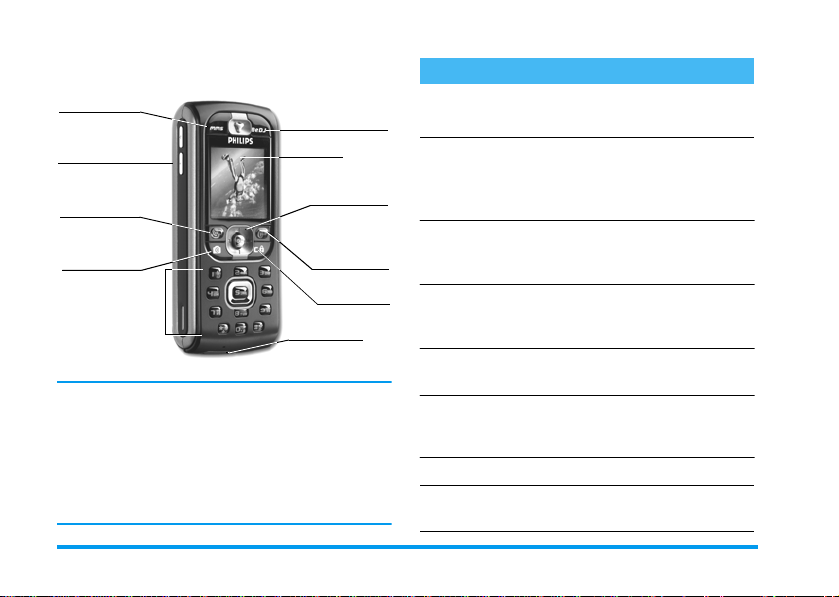
Lära känna telefonen
m
-knapp
Sidoknappar
(Volym)
(
Lyft lu ren-
och Wap-knapp
C
Kameraknapp
Knappfält
Philips arbetar kontinuerligt med produktförbättringar och förbehåller sig därför alla rättigheter
att när som helst och utan varsel omarbeta eller
nytrycka den föreliggande bruksanvisningen. Philips
kontrollerar att den angivna informationen är korrekt,
men kan inte ta något ans var för e v. fe l, fö rsumme lser
eller avvikelser mellan den föreliggande anvisningen
och den produkt som beskri vs i denna.
b
Display
Navigerings-
,
och
Lägg på- oc h
)
c
Mikrofon
-knapp
-knapp
Till/Fr
knapp
-knapp
ån-
Hur gör m an för att...
Sätta på och stänga av
telefonen
Mata in PIN-koden
Håll knappen
nedtryckt.
Mata in PIN-koden med
sifferknapparna och
bekräfta med
#
Ställa in ringvolym
Slå nummer
Ta emot samta l
Ställa in
samtalsvolymen
Avsluta samtalet
Hämta upp
huvudmenyn
Tryck på den övre eller
nedre sidoknappen i
viloläget.
Mata in telefonnumret med
sifferknapparna och tryck
sedan på
När telefonen ringer trycker
du på knappen
Tryck på den övre eller
undre sidoknappen under
pågående samtal.
Tryck på knappen ).
I viloläget trycks först
knappen
)
,
.
.
(
eller
.
.
(
,
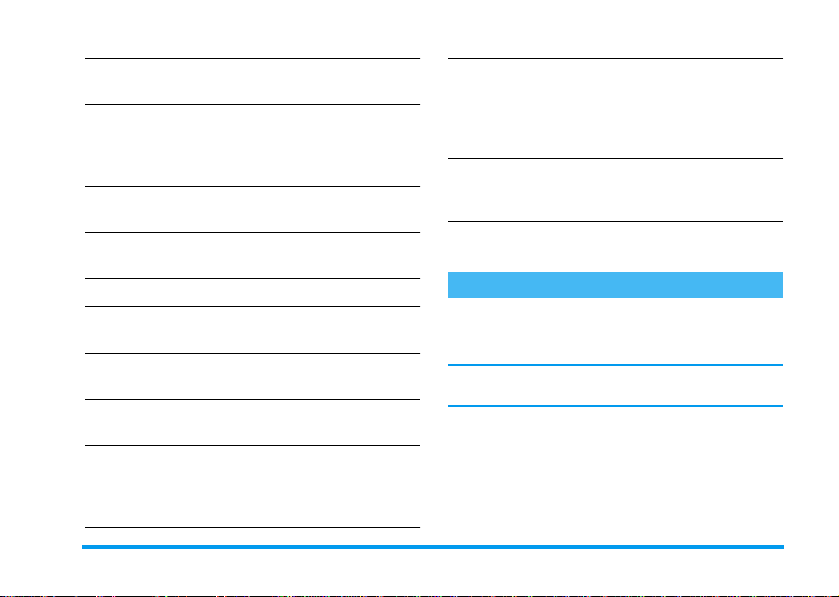
Hämta upp
T elefonboken
Använda
Telefonboken
Hämta upp
Hämta upp
Samtalsrapport
Till föregå ende me ny
Återgå ti ll vi lol äg e vid
bläddring i menyerna
Knapp arn a sp är ra /lås a
upp spärr
Visa se n ast va lda
telefonnummer
Displayspråk, ändra
BeDJ
I viloläget trycks knappen
-
.
Bläddra i listan med
eller-och tryck sedan
(
för att välja önskat
telefonnummer.
Tryck på knappen b i
viloläge.
I viloläget trycks knappen
+
.
Tryck på knappen c.
Håll knappen
nedtryckt.
Håll knappen c tryckt i
viloläge.
I viloläget trycks knappen
(
.
Håll knappen
nedtryckt, välj språk med
+
eller-och bekräfta
,
med
.
+
c
0
Välja menyfunktion
Hämta upp ett
programmerat
Röstkommando
Hämta upp
WAP
Tryck,,
med<eller>, tryck
sedan
undermenyn. Up prepa tills
önskad funktion visas.
Håll knappen
Håll knappen
nedtryckt.
välj en funktion
,
för att öppna
,
nedtryckt
(
Karusellen
Karusellen är en cirkulär slinga med symboler på
displayen. Varje symbol motsvarar en funktion eller ett
alter nativ och avser hanteringe n av din tel efon.
Alla symboler kan inte visas samtidigt på displayen.
Tryck<eller>för att visa fler symboler.
,
Med knappen
viloläge: M ed
medurs. När önskad funktion eller alternativ valts,
bekräft ar du med
funktionen. En ytterligare underkarusell eller en
menylista visas.
hämtar du upp huvudkarusellen i
<
bläddrar du moturs och med
,
eller trycker c för att avbryta
>
Lära kä nna telefonen 1
.

Med knapparna+eller-kan du sk ifta fram och
tillbaka mellan två alternativ, t.ex. aktivera/
desak t ivera, t il l/från , öka/red u c era en ins t ä llning osv.
Bläddra i karusell erna och menylistorna tills önskad
funktion eller alternativ nåtts. Vid navig eringen i en
lista visar en rullning slist till höger på displayen den
aktuella positionen i en lista. Med navige ringslisten
kan du sedan välja eller stä lla in alla fu nktioner i din
telefon enligt beskrivningen i respektive kapitel i denna
bruksanvisning.
Händelser
Vissa händelser kan ändra vilolägesindikeringen (t.ex.
missade samtal, nya meddelanden osv.). Tryck på
för att hämta upp önskad meny eller håll knappen
c
nedtryckt för att återgå till viloläge.
,
2 Lära känna telefonen
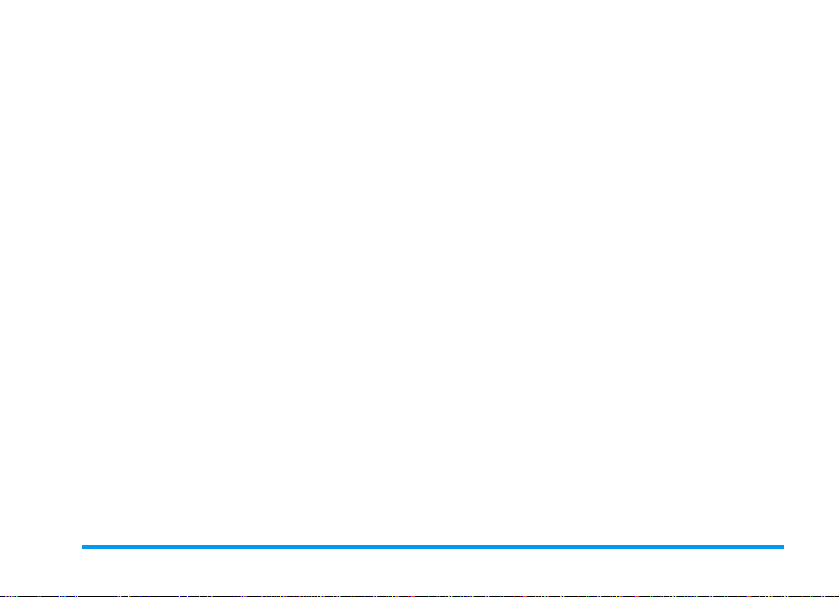
Innehåll
1. Börja använda ..................... ...............7
Sätta in SIM-k ort e t .... ... ... .............. ... .... ............. 7
Starta telefonen ................... ... ... .............. ... .... ...8
Ställa in datum och tid .....................................8
Kopiera SIM-telefonbok ..................................8
Ladda batteriet ..................................................9
2. Huvudfunktioner .............................10
Hämta upp och visa telefonbok .................. 10
Slå nummer ...................................................... 10
Ta emot och avsluta samtal ......................... 10
Uppringnin g me d han ds free . ... .... ............. .... 10
Ändra ringsign al ..... .... ... ............. .... ... .............. 11
Aktivera /de sak tiv era ta nge nt lås .... .............. 11
Stänga av ringsignalen .................................... 11
Aktivera Vibrator ...........................................11
FotoTalk: Skicka Voiceclips med bilder .... 12
FotoCall: Se och höra vem som ringer .....12
Visa eget mobiltelefonnummer ...................12
Ställa in volym i headsetet ............................13
Stänga av mikrofonen (sekretess) .............. 13
Slå på mikrofonen igen ..................................13
Spela in samtal ................................................ 13
Radera Samtalsrapport ................................. 13
Radera SMS-listan ..........................................13
Radera telefonbok ..........................................14
Snabbläddra i en lista .....................................14
Ytterligare funktioner under ett samtal ....14
3. Menystruktur .................................. 15
4. Text- eller sifferinmatningar ........ 18
T9 ® Textinmatning ......................................18
Vad är det? .......... ... ............ ... ............ .18
Hur gör man? ..................... ... ............ .1 8
Standardmässig textinmatning .....................19
5. Fotografera ......................................20
Hur gör man för att... ...... ... .... ............. .... ... ...2 0
Fotografera ...................................................... 20
Förhandsvisning inställningar ..............20
Fotografera ..........................................21
FotoTalk: Lägga till röster till bilderna .22
Visa bilder ig en .... ............ ............ ... ....23
Inkommande samtal ............................23
Ringa samtal .......................................23
Inställni ngar .......... .............. ............. .............. ... 23
Färgläge ......... ......... ......... ...... ......... ....23
Kameral äge ....... ............ ......... ............ .23
Ljud ..... ........................... .................. 24
Bildupplö sning ........ ............... ............ 24
Bildkval itet .......... ............... ............... 24
Timer ... ............ ......... ............ ............ 24
6. Musik och mixning ......................... 25
Hur gör man för att... ...... ... .... ............. .... ... ...2 5
Innehåll 3
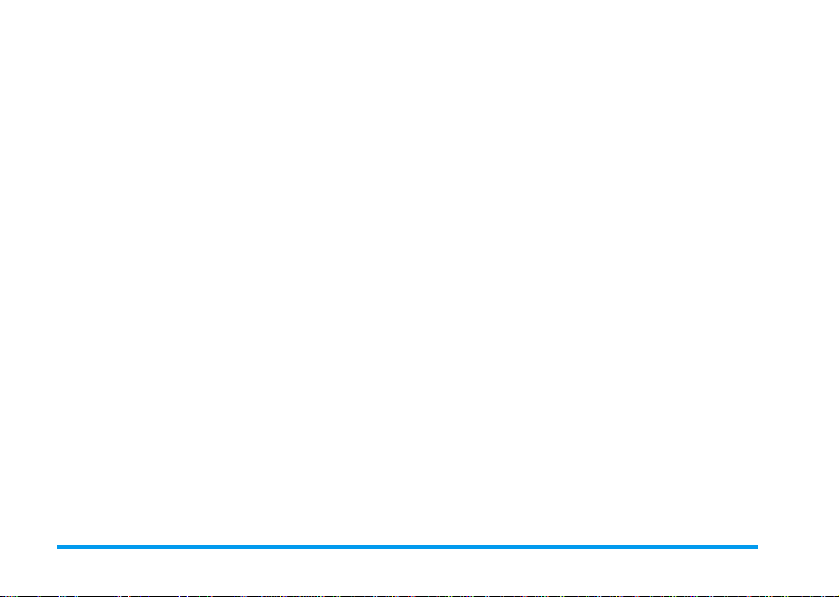
Börja använda ..................................................25
Aktiver a spår ............ ... ............ ... ......... 2 5
Ändra melodi- och instrumentspår ........26
Ändra temp o ..... ... .... ............ ............ ...26
Spela in mix ..................................................... 27
Starta inspelning .................................27
Hantera inspelningar ...........................27
Skapa egen ljudstil och mix .......................... 28
Från befintliga filer .............................28
Ny stil ................................................28
Spara en egen musikstil .................................29
Ta emot samtal . ... ... .............. ... .... ............. .... ..29
7. Telefonbok .......................................30
Telefon bok i SIM-ko r t .. .............. ... .............. .. 30
Telefon bok e n i telefon e n ............. ... ............. 31
Lägga till namn i Telefonboken ...................31
I SIM-kort et ............... ... ............ ... ......3 1
I telefonen ...... ... ............. ............ ... ......3 1
Lägga till post i den integrerade
telefon boken ...... ............. ............ ......... 32
Eget nr. ..............................................32
FotoCall: Se och höra vem som ringer ..... 32
Ändra och hante ra namn . ... ... .............. ... ......33
I SIM-kort et ............... ... ............ ... ......3 4
I telefonen ...... ... ............. ............ ... ......3 4
Ringa upp ett telefonnummer .....................35
Nödnumm er ............ ............ ............... 36
Ändra tele fo nnu m me r .. ............ ............36
8. Inställningar ........................ ..............38
Ljud ..... ................. ................. ................. ............ 38
Tyst ................................................... 38
Ringvol ym .......... ...... ......... ......... ........ 38
Ringsign al ................ ............ .............. 38
Meddela ndesigna l ........ ......... ...... ........ 38
Equaliz er .............. ............... .............. 38
Tangenttoner ..................................... 39
Ljudlarm ................. .......................... 39
Vibrato r ....... ...... ... ...... ...... ...... ... ...... .. 39
Visning .... ............. .............. ............. .......... ......... 39
Skärmslä ckare .......... .................. ........ 39
Animerin g .... ... ............ ............ ... ........ 4 0
Belysnin g .. .... ... ............ ... ............ ... ..... 40
Bakgrund ..... ...... ...... ... ...... ...... ...... ... .. 4 0
Snabbknappar ..................................................40
Röststyrn ing .... .......... ....... .......... .......... .......... ..43
Röstuppr ingning .... ............. .............. ............. ..44
Säkerhet . .......... ....... .......... .......... .......... .......... ..44
Tangentlås ......... ........................... ..... 44
Tillgängliga namn .............................. 45
Spärra samtal ..................................... 45
Ändra kode r . ... ............ ... ............ ........ 46
PIN-kod ............................................ 46
Nät ...... .............. ............. .............. ............. ......... 46
GPRS förbind. ................................... 46
Återansl utning .... ............ ... ............ ..... 47
Favoritn ät .... ...... ...... ...... ... ...... ...... ..... 47
Parametrar ........................................ 47
4 Innehåll
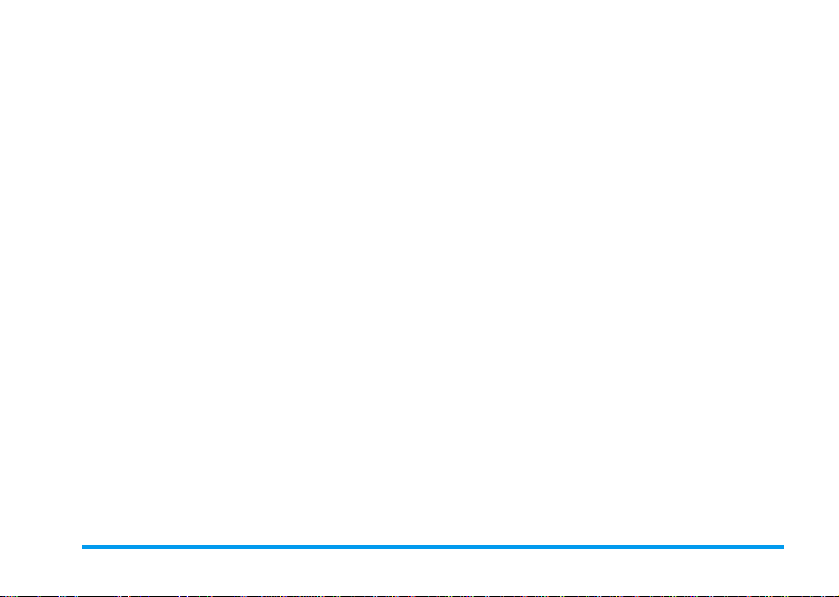
Tid/datum .........................................................48
Klockform at ......... ......... ............ .......... 49
Ställ datum ... ............. ............ ... ..........49
Datumformat .....................................49
Tidszon .................. ........................... .49
Sommartid .........................................49
Ställ tid ........ .... ............ ... ............ ... ....49
Språk .... .................... .................... ..................... 50
Profile r .... ....... ....... ... ....... ....... ...... ....... ....... ... ....5 0
9. Meddelanden ....................... .............52
SMS ....... ....... ... ....... ....... ...... ....... ....... ... ....... ....... 52
Sända SMS ........................................52
Läsa SMS ...........................................53
SMS-ins tällnin gar ... ... ...... ...... ...... ... .... 5 4
SMS-arki v . ....... ...... ... ...... ...... ...... ... .... 5 5
E-post ... ... .... ... .............. ... ............. .... ... .............. 55
Inställnin gar ........ ......... ............ .......... 56
Skriva och skicka e-post .......... ... ... .......5 8
Ta emot och läsa e-post ........................60
Mobilradi omeddeland en .............. ............. .... 63
Snabbmeddelande .......................................... 64
MMS .................. ............................... ................. 64
Skapa MMS .......................................64
Ta emot MMS ....................................67
Adminis tr er a map p .... ............ ............ . 6 9
Inställnin gar ........ ......... ............ .......... 69
10. Infraröd ...........................................72
Apparater nas place ri ng ...... ... ... .... ... .............. 72
Dataöve rföring . .......... ....... .......... .......... .......... 72
Dataval ... ........................... ................7 2
Överföra valda data ............................73
Ta emot data . ............. .... ............. ... .............. ...73
Aktiver a IrD A ............ ... ............ ..........7 3
Spara inkommande data ......................73
Använda telefonen som modem ........... 74
11. Multimedia ..................................... 75
Fotoalbum ................ ................. ................. ...... 75
Ljudalb um ............. ........... ............. .............. ...... 75
Demolä ge ................. ................. ................. ...... 76
Minnes status ........ .............. ............. ........... ...... 76
Röstmem o .. .... ... .............. ... ............. .... .............76
BeDJ ....... ............. ... .............. ... .... ............. .... ...... 7 7
Kamera .............................................................77
12. Nytta & Nöje ................................ 78
Euro-omräknare ..... .................... .................... 78
Räknare . .......... .......... .......... .......... ....... .......... ...7 8
Väckarklocka ................................................... 78
Kalender ............... ................. ................. .......... 79
Skriva in en ny hän d else ... ... ... ............ .7 9
Ändra en hän dels e ...... ... ... ............ ... ....79
Brickspel ......... ............. .............. ............. .......... 81
13. Telefonfunktioner ........................ 82
Samtalsin ställningar .................... .................... 82
Vidarekoppla .......................................82
Innehåll 5

Brevlådo r .... ...... ... ....... ...... ...... ... ...... ... 82
Automatisk återuppringning ................83
Svarstangent .......................................83
Samtal vä ntar ... ... ............. ... ............ ...83
Nummer presenta tion ... ......... ......... ...... 83
Samtalsr appo rt .. ... ... .... ............. .... ... .............. .. 84
Samtalsra pport .. .......... ......... ...... ......... 84
Återställ ......... ............. ............ ............ 84
Samtals tid ........... ............. .......... .............. ......... 84
GSM-räknare .....................................84
GPRS-räknare ..... ................... ............85
14. WAP ...............................................87
WAP ................................................................. 87
Starta WAP-session .............................87
Avsluta WAP-session ...........................87
Hemsida ........... ............. ............ ......... 87
Bokmärke n ................. .................. ......88
Ange adress .........................................88
Inställnin gar ............ ............ ............... 88
Push-inkorg ........................................90
Alternativ ....... ..................... .................... ......... 90
Hemsida ........... ............. ............ ......... 90
Åter till . ............ ... ............. ............ ... ...90
Skicka vidare ......................................91
Uppdate ra ............. ............ ... ............ .. 91
Spara som hems id a ......... ............ ... ..... 91
Spara som. .. ............. ... ............ ........... 9 1
Avsluta .............................................. 91
Inkommande samtal ........................... 91
15. Operatörstjänster ........................92
GSM-styrkommandon ............. .................... ..92
DTMF-si gnaler ... ....... ... ....... ....... ....... ...... ....... .. 9 2
Paus- och väntetecken ......................... 93
Exempel: Fj ärrtömning av din
telefonsvarare ..................................... 93
Ringa upp ytterligare ett nummer ..............93
Ta emot ett andra samtal .............................94
Ta emot ett tredje samtal ............................94
Konferenskoppling .. .............................. .........94
Manuell vidarekoppling ..................................95
Säkerhetsanvisningar .................... ......96
Felsökning ............................... ............100
Ikoner och symboler ........................103
Philips originaltillbehör ....................104
Konformitetsdeklaration ................. 105
6 Innehåll

2.
1 • Börja använda
Läs igenom kapitlet "Säkerhetsanvisningar" innan du börjar
använda apparaten.
För att du skall kunna använda din mobiltelefon måste
du först sätta in ett giltigt SIM-kort som du kan
införskafta hos din GSM-nätoperatör eller i din
telefonbutik. SIM-kortet innehåller ditt ev.
avtalsnummer, ditt mobiltelefonnummer och ett
minne i vilket du kan spara telefonnummer och
meddelanden (se “Telefonb ok” sidan 30).
Lossa SIM-kortet ur hållarkortet och skjut in det i
kortfacket under metal lhållaren ända tills det tar
stopp. Se till att den avskurna kanten förts in rätt.
3.
Sätt in b atteriet med batterikon takterna nedåt i
batterifacket. Tryck ned det tills det hakar i.
Sätta in SIM-kortet
1.
Tryck på de två upplåsningsknapparna på sidan
(se bilden nedan), f ör att lossa och ta bort den
bakre telefonkåpan.
4.
Sätt sedan på d en bakre te lefonkå pan ig en. Haka
fast den vid den främre telefonkåpans överdel och
tryck sedan ned kåpan tills den hakar i.
Börj a använda 7
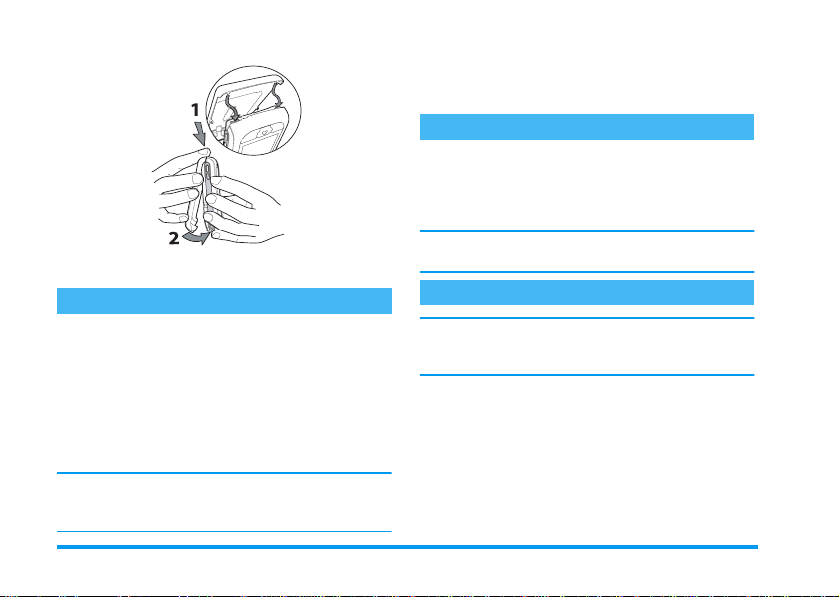
3.
Mata in din PIN-kod. Om du råkat trycka fel,
trycker du
#
c
.
. Bekräfta sedan med,eller
Ställa in datum och tid
Första gån gen du slår på telef onen uppman as du att
ställa in datum. Använd sifferknapparna (med
raderar du en siffra). Bekräfta sedan med,. Ställ in
tiden på samma sätt.
5.
Innan du börjar använda telefonen tar du bort
skyddsfolien från displa yen.
Starta telefonen
1.
Tryck på knappen ), för att starta telefonen.
2.
Efter start uppmanas du eventuellt att mata in din
PIN-kod. PIN-kod en är den 4 till 8 tecken långa
hemliga koden, som skyddar ditt SIM-kort mot
obehörig användning. Denna PIN-kod, som
anpassats till ditt SIM-kort, får du från din
nätoperatör eller telefonbutik. Du kan ändra
PIN-kode n, se sidan46.
Om du matat in fel PIN-kod tre gånger efter varandra,
spärras di tt S IM-k ort. F ör att l åsa up p spärr en be höve r
du PUK-kode n, som du får från di n nä toperatör .
För ytterligare datum- och tidsinställningar, se
sidan 48.
Kopiera SIM-telefonbok
Om du inte vill kopiera SIM-telefonboken första
gången du startar telefonen, kan du göra det senare
med hjälp av telefonboksmenyn (se sidan 30).
Om du tidigare haft en mo biltel ef on oc h forts ätt er att
använda samma SIM-kort kan kortet innehålla din
aktuella telefonbok eller delar därav. Denna
information ident ifieras av din mobiltelef on. Du får
också en fråga om du vill kopiera SIM-telefonboken till
den telefonbok som är integrerad med din telefon.
Tryck på
c
med
,
för att avbryta funktionen, eller bekräfta
.
8 Börj a använda
c
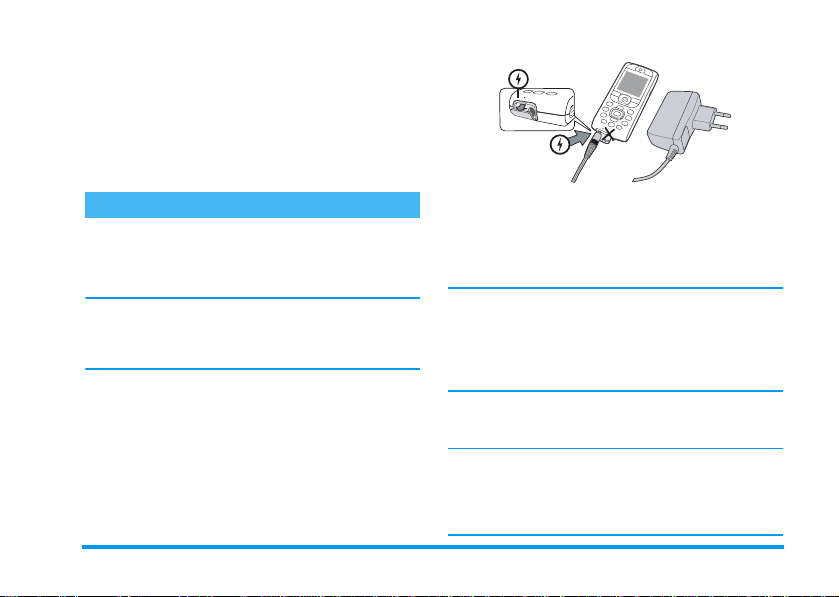
Oberoende av om du utför kopieringen av SIMtelefonboken, avbryter eller inte tillåter åtgärden är
alltid den telefonbok som finns integrerad i din
telefonbok i nställd som standa rdtelefonbok. Du kan
koppla om till SIM-telefonboken, genom att trycka på
,
och välja
Välj Telefonbok
Ladda batteriet
Din telefon försörjs med ström från ett
uppladdning sbart batteri . Ett nytt batteri är inte helt
uppladdat. Ett alarm talar i god tid om för dig att
batteriet måste laddas.
Tillverkaren rekommenderar att du inte tar ut
batteriet när telefonen är igång, eftersom dina
personliga inställningar därigenom kan gå förlorade
(se anvisningar för hantering av batteriet, sidan 98).
1.
Efter att batteri et satts in i din tel efo n ansl uter d u
nätdelen (ingår i leveransen) till det
uttaget, ned till på telefonen . Kabelns an dra ände
sticker du in i ett vägguttag.
2.
Batterisymbolen visar batteriets laddningstillstånd:
• Under laddningen ändras laddningsindikeringens
4 balkar. Varje balk motsvarar ca. 25 % av
laddningskapaciteten och det tar c a. 1 ti mme oc h
45 minuter tills batterie t ladd at s fulls tänd igt.
Telefon bok
>
På SIM-kort
>
Telefonbok inställningar
.
VÄNSTRA
>
• När samtliga 4 balkar visas konstant är batteriet
helt uppladdat och du kan dra ut nätdelen.
Beroende på nätet och användningsförutsättningar har du en s amtalsti d på ca. 6 t im.
och en sta ndby-ti d p å cirka 3 00 ti mmar ti ll dit t
förfogande.
Nätdelen kan fortsätt a att vara anslu ten till telefonen
även efter att lad dningen avslut ats. Batter iet tar inte
skada av det. Nätdelen har ingen avstängningsknapp.
För att stäng a av de n ska ll nät dele n dras u t. Anv änd
därför ett lättåtkomligt vägguttag. Nätdelen kan också
ansluta s ti ll en IT-försörjnin g (en dast Belgien).
3.
Om du inte använder din telefon under några
dagar rekommenderar tillverkaren att du lossar
batterianslutningarna.
Du kan använda din telefon under laddningen.
Observera att Vibr a t orn st ängs av (
är ansluten till nätdelen. Om batteriet är helt tomt
visas batterisymbolen först efter att lad dningen påg ått
i 2 till 3 minuter.
från
) när telefonen
Börj a använda 9
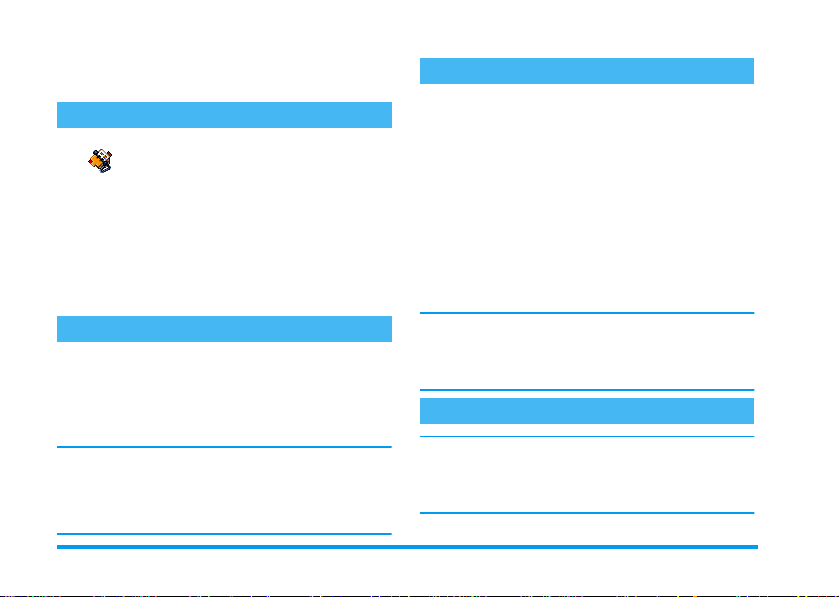
2 • Huvudfunktioner
Hämta upp och visa telefonbok
Tryck på-i viloläge. Beroende på
Telefonbok
sidan 30 för utförliga informationer avseende detta.
Du kan hämta upp telefonboken under ett samtal
genom att trycka
och bekräftar me d,. Bläddra se dan med-eller
+
i posterna. Tryck sedan två gånger på
återgå till viloläge.
Slå nummer
1.
Mata in telefonnumret med sifferknapparna i
viloläge. Vid ett inmatningsfel raderar du med
c
2.
Tr yc k p å (, för att börja uppringningen oc h
tryck
För att ringa ett utlandsnummer kan du använda
knappen "+" istället för "00". Håll knappen
*
nedtryckt innan du matar in landsnumret. För
att ringa med telefonboken, se “Ringa upp ett
telefonnummer” sidan 35.
vilken telefonbok som ställts in (på
SIM-kort eller i telefon) visas olika
innehåll på di s play en . Se “ T e lef onbok”
,
, sedan väljer du
.
)
för att avsluta samtalet.
Visa namnlista
c
för att
Ta emot och avsluta samtal
Vid ett inkommande samtal visas, beroende på vilka
tjänster som utnyttjas, den uppringandes
telefonnummer på displayen, u nder förutsättn ing att
denne tillåter överföringen av sitt telefonnummer. Om
uppringaren finns sparad i den valda telefonboken (se
sidan 30) visas dennes namn istället för telefonnumret.
1.
Tryck på (, för att ta emot samtalet.
2.
För att avvisa ett sa m ta l , trycker d u ). Om du
aktiverat “Vidarekoppla” (se sidan 82), skickas
samtalet vi dare till e tt ann at telefo nnumme r elle r
till röstbrevlådan.
3.
Tryck på ), för att avsluta samtalet.
Telefonen ringer inte när ringsignalen är avstängd (se
sidan 11). I inställningen
kan du ta emot samtal genom att trycka på en
godtyc klig knap p ( ut om )).
Varje knapp
(se sidan 83),
Uppringning med handsfree
För ditt eget vä lbefin nande oc h för d in egen säkerhe t
bör du inte ta telefonen till örat när du aktiverat
handsfre en och f ramför a llt inte om du ök at volym en
kraftigt.
10 Huvudfunktioner

1.
När du aktiverat telefonboken på SIM-kortet
väljer du en post, trycker två gånger på
hämta upp nästa karusell. Välj sedan
med handsfree
nummer.
2.
Om du aktiv erat telefonboken i din telefon k an
du använ da samma tillväga gångss ätt för at t ringa
upp det valda telefonnumret. Med knapparna
<
eller>kan du välja ett annat telefon-
nummer i listan, sedan trycka
Uppringning med h a n d sfree
Du kan också koppla om till h andsfr ee under pågåe nde
samtal: Tryck två gånger på
desaktivera handsfre e.
och tryck,för att välja telefo n-
.
,
,
för att
Uppring ning
,
för att akti vera e ller
Ändra ringsignal
1.
Tryck på,, välj
och tryck återigen på,.
2.
Med knapparna+eller-kan du välja en
ringsignal i listan. Bekräfta sedan valet med
Inställningar
>
Ljud
>
Ringsignal
,
Aktivera/desaktiver a tangen tlås
Du kan låsa knapparna för att undvika
Tangentås
oavsiktliga knapptryckningar (t.ex. när
telefonen ligger i en jack- eller byxficka).
För att låsa knapparna håller du knappen
c
tryckt i vilolä ge. För at t desakti vera ta ngentlå set
håller du återigen knappen
c
tryckt i viloläge.
Stänga av ringsignalen
Om du inte vill att din mobiltelefon skall
ringa vid ett inkommande samtal kan du
Tyst
stänga av ringsignalen på följande sätt:
,
och välj
Tyst
och
och tryck-, tills volymen ställts in på
I viloläget kan du också trycka på den undre
sidoknappen tills ringsig nalvolymen ställts in på Från.
Du kan också stänga av ringsignalen när du får ett
samtal genom att trycka sidoknappen.
Tryck
Inställningar >Ljud
Aktivera Vibrator
Vid aktiverad vibrationsfunktion
vibrerar din telefon när d u får ett sam tal.
Vibrator
Du kan aktivera funktionen på följande
.
1.
2.
Aktiveringen av vibrationsfunktionen stänger inte av
ringsignalen. Om du vill stänga av ringsignalen och
sätt:
Tr y c k p å,, välj
och tryck,.
Med+eller-väljer du inställningen
Från
och bekräfta med,.
Inställningar
>
Ljud
>
Till
.
Vibrator
Till
eller
Huvudfunktioner 11
>
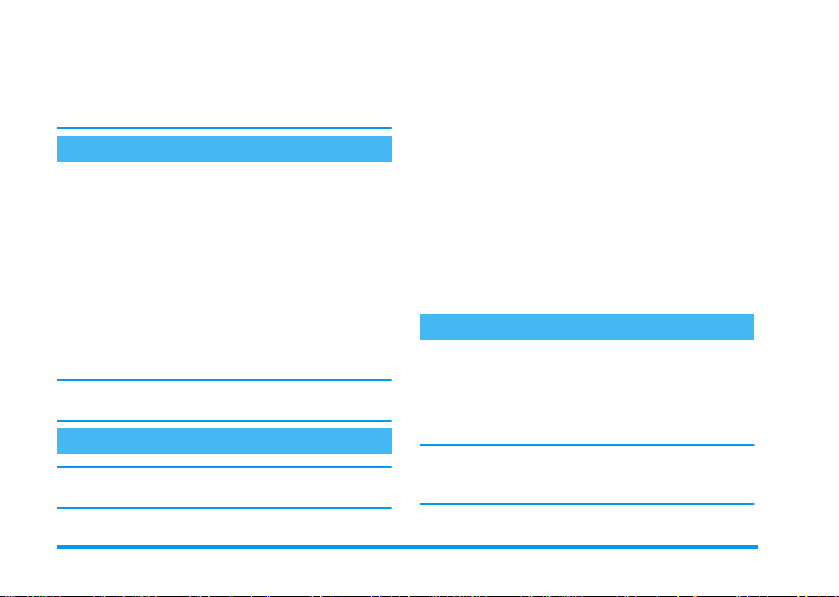
bibehålla vibrationsfunktionen, aktiverar du
inställningen
Vibrationsfunktionen desaktiveras automatiskt när du
ansluta r nä td elen.
Från
på det ovan beskrivna sättet.
FotoTalk: Skicka Voiceclips med bilder
Med denna funktion som finns vid användning av
kameran och även från
skicka ett meddelande i bildform med ljud.
1.
I viloläge, tryc k C for att aktivera kamera.
2.
Tryck C för att ta ett kor t; tr yc k seda n,för
att komma till optionen och välj
3.
Tryck,igen för att gå till Röstmemo
inspelningsfönster.
4.
Tryck,, välj mottagaren och validera listan.
,
Tryck
meddelande.
Se “MMS” sidan64 för detaljer om inställningen för
clip
optioner.
två gånger för att skicka ditt
Fotoalbum
, kan du snabbt
Skicka med MMS
FotoCall: Se och höra vem som ringer
Denna funktion finns enbart när du väljer telefonbok
i telef onen (inte på SIM-kort).
Med denna funktion kan du länka ett eller flera namn
till en grupp. När ett namn i denna grupp ringer, visas
det tillsammans med motsvarande bild och den för
denna gru p p en val d a m elo di n sp elas upp.
1.
I viloläge, tryck C for att aktivera kameran och
C
tryck
2.
Välj
medan de säger något och spara detta i
3.
Välj
Grupp
röster, sedan deras bild.
4.
.
Tryck-välj ett namn i telef onboken och tryck
,
det till den omdöpta gruppen.
för att ta ett kort på din vän.
Multimedia
Telefonbok
. Tryck,och välj
>
Röstmemo
>
. Döpa om gruppen och v älj dina vänners
Tfnbok inställn.
> Ny. Spela in dem
>
Gruppinställn
Välja grupp
Visa eget mobiltelefonnummer
För att visa ditt eget mobiltelefonnummer trycker du i
viloläge på
tryck sedan återigen på
om det sparats på SIM-kortet. Om inte, väljer du
och följ an vi sn ingarna.
Om ditt eget telefonnummer redan sparats i
telefonboken kan du hämta upp det under pågående
samta l. Se “Hämta u p p oc h visa t elefonbok” sidan 10.
-
, välj
Eget nr.
, tryck,, välj
,
. Ditt te l efo nn um me r v is as
ljudalbum
för att länka
Visa
och
Nytt
12 Huvudfunktioner
.
>
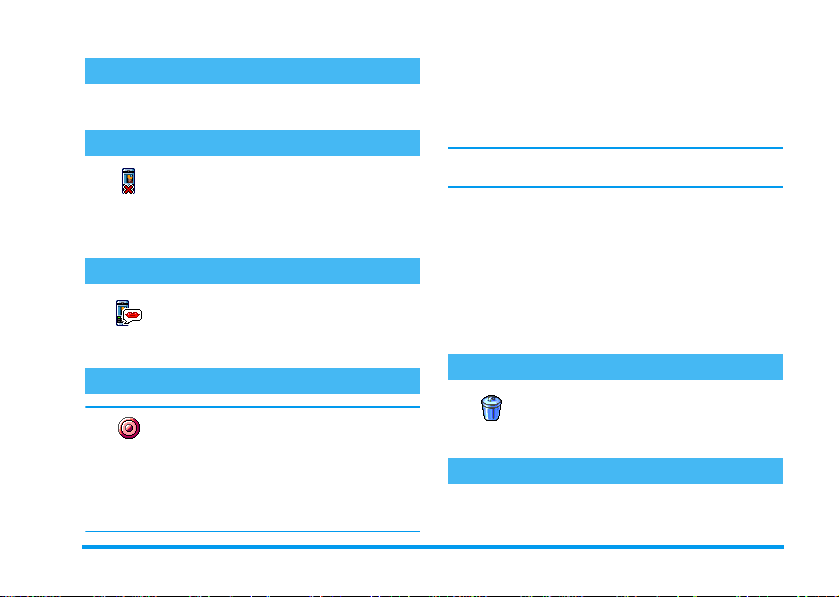
Ställa in volym i headsetet
Under pågående samtal trycker du uppåt eller nedåt på
knappen på sidan för att höja/sänka volymen.
Stänga av mikrofonen (sekretess)
Du kan sekretesskoppla mikrofonen så
Sekretess
att din samtalspartner inte längre hör
dig.
Under pågående samtal trycker du
välj
Sekretess
och bekräfta med,.
,
Slå på mikrofonen igen
Sekretess Fr ån
För att aktivera mikrofonen under
pågående samtal trycker du
Sekretess Från
Mikrofonen är nu tillslagen igen.
och bekräfta med,.
,
, välj
Spela in samtal
I ett flertal länder är inspelning av
samtal reglerat i lag. Det är lämpligt att
Spela in
informera den uppringande om att du
medgivande. Inspelade samtal skall behandlas
förtroligt. Den max. inspelningstiden uppgår till
1 m inut (se “R ös t m emo” sida n 76).
vill spela in samt alet o ch i nhämt a den nes
Du kan också påbörja inspelning un der ett pågående
samtal:
1.
Under pågående samtal eller flerpartssamtal
trycker du
som är ak tiv vid uppringning.
Om du först väljer Sekretess och sedan
endast den uppringande p ar tens röst in.
2.
Välj
,
c,,
inspelningen.
3.
Under alla omständigheter, även när du lägger på,
visas ett bearbetningsfönster för att namnge
inspelningen.
4.
Tryck på,för att spara inspelningen. Via
menyn
det in spelade samt alet.
,
för att hämta upp den karusell
Spela in samta l
Multimedia
och tryck sedan på,. Tryck
eller lägg på för att avsluta
>
Ljudalbum
kan du hämta upp
Spela in
Radera Samtalsrapport
För att radera samtalslistan trycker du
,
och väljer
rapport
Återställ
>
på,för att radera samtalslistan.
Samtalsinfo
Återställ
. Tryck två gånger
Radera SMS-listan
För att radera hela SMS-listan trycker du
väljer
Meddelanden
Tryck två gånger på,för att radera SMS-listan.
>
SMS
>
Läsa SMS
>
Radera alla SMS
>
,
spelas
Samt.
och
Huvudfunktioner 13
.
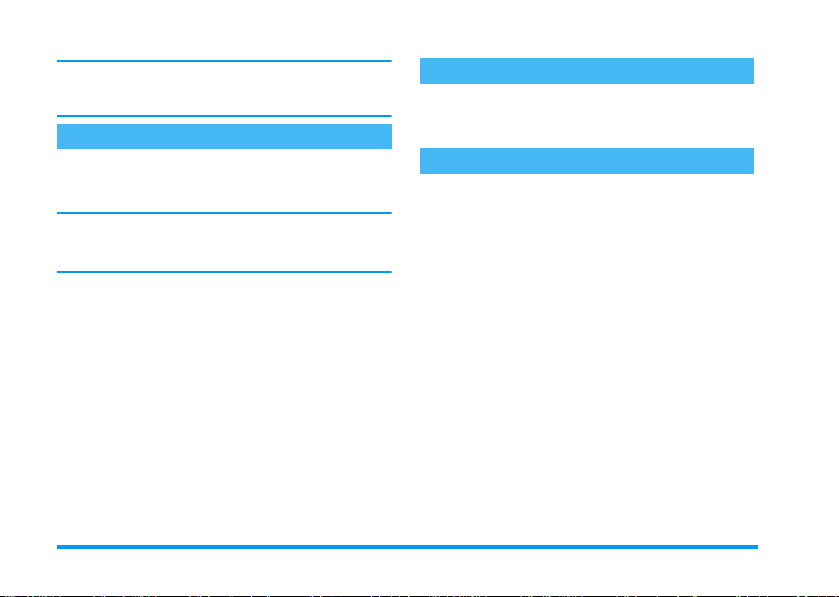
Du kan också använda menyn
SMS-meddelandena. Radera SMS-listan regelbundet
för att skapa utrymme för nya meddelanden.
Radera telefonbok
För att radera hela telefonboken trycker du
väljer
Telefonbok
Tryck på,för att radera telefonbokens innehåll.
Denna fu nk ti on kan ba ra anvä nd as f ör den te lef on bok
som finns integrerad i telefonen och INTE för SIMtelefonboken.
>
Tfnbok inställn.
SMS-arkiv
>
för att radera
,
Radera tel.bok
och
Snabbläddra i en lista
Istället för enskild po siti one rin g anvä nder d u knapp en
0
för at t b läddra i e n l i st a ( r i ng s ig n aler, händ elser
osv.).
Ytterligare funktioner under ett samtal
.
- Välja en annan equilizer-i nstä llni n g (se sidan 38),
- Lägga till ett namn i telefonboken (se sidan 31),
- Skriva och skicka ett meddelande (se sidan 52),
- Läsa ett meddelande (se sidan 53),
- Visa samtalsrapport (se sidan 84),
- Hämta upp kalendern (se sidan 79),
- Välja ett andra telefonnummer (se sidan 93).
14 Huvudfunktioner

3 • Menystruktur
I nedanstående övers ikt är d in mob iltelefon s samtliga
menyfunktioner (från den första till den tredje
menynivån) listade tillsammans med respektive
sidnummer där du kan slå upp utförliga informationer
om respektive funkti on.
Inställning a r s.38
Ljud s.38
Tyst / Ringvolym / Ringsignal /
Meddelandesignal / Equalizer / Tangenttoner
/ Ljudlarm / Vibrator
Visning s.39
Skärmsläckare / Animering / Belysning /
Bakgrund
Snabbknappar s.40
Lista över til lgängliga snabbknappar
Röstkommando s.43
Lista över ti llgängliga rös tstyrningar
Röstuppringning s.44
Säkerhet s.44
Tangentlås / Tillgängliga namn / Spärra
samtal / Ändra koder / PIN-kod
Nät s.46
GPRS fö rbi nd . / Å te r ans lutning / F avo r it nät
/ Par am e trar
Tid/datum s.48
Klockformat / Stäl l datum / Datumfor mat /
Tidszon / Sommartid / Ställ tid
Språk s.50
Lista över til lgängliga språk
Profiler s.50
Meddelanden s.52
SMS s.52
Sända SMS / Läsa SMS / SMS-inställningar /
SMS-arkiv
Menystruktur 15
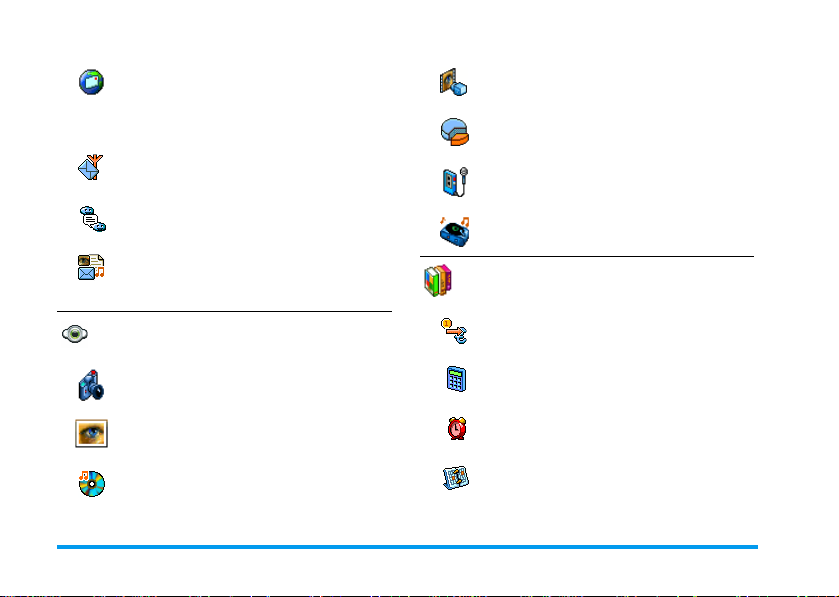
E-post s.55
För varje installerad e-postlåda
Inställningar / Öppna brevlåda / Skicka epost
Mobilr a d io med d e l a n d e n s. 6 3
Mottagni ng / Kana le r / Dis tr i kts k od er
Demoläge s.76
Minnesstatus s.76
Röstmemo s.76
Snabbmeddelande s.64
MMS s.64
Skapa MMS / Ta emot MMS / Administrera
mapp / Inställningar
Multim e dia s.75
Kamera s.77
Fotoalbum s.75
Lista över til lgängliga bilder
Ljudalbum s.75
Lista över tillgänglig musik
BeDJ s.77
Nytta & Nöje s.78
Euro-omräknare s.78
Räkna r e s.78
Väckarklock a s.78
Kalender s.79
16 Menystruktur
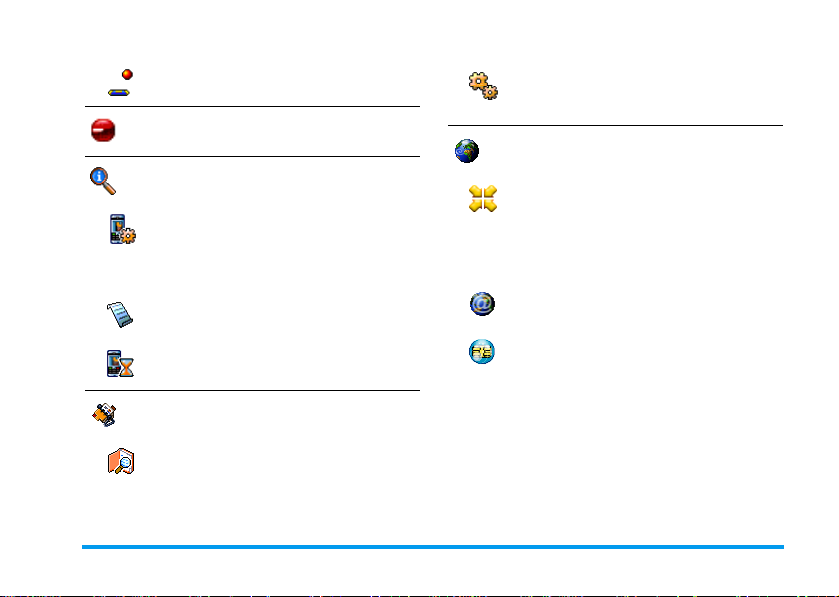
Bricksp e l s . 8 1
Infraröd s.72
Data / Ta emot
Telefonfunktioner s.82
Samtalsinställningar s.82
Vidarekoppla / Brevlådor / Automatisk
återuppringning / Svarstangent / Samtal
väntar / Nummerpresentation
Samtalsr apport s.84
Samtalsrapport / Återst äll
Samtalstid s.84
GSM-räknare / GPRS-räknare
Telef o n b ok s . 3 0
Visa namnlista
Telefonbok inställningar
Radera telefonbok / Välj telefonbok /
Konfigurera grupp / Kopier till tele fo nen
Oper at ör stjänst e r s.92
Servicenummer
De telefonnummer som finns i denna meny
beror på nätoperatören och på vilket avtal du
har. Vänd dig till din nätoperatör för närmare
information.
WAP s.87
Service +
Denna me ny beror på v ilken nätoper atör och
vilket avtal du har. Informera dig hos din
nätoperatör.
Menystruktur 17
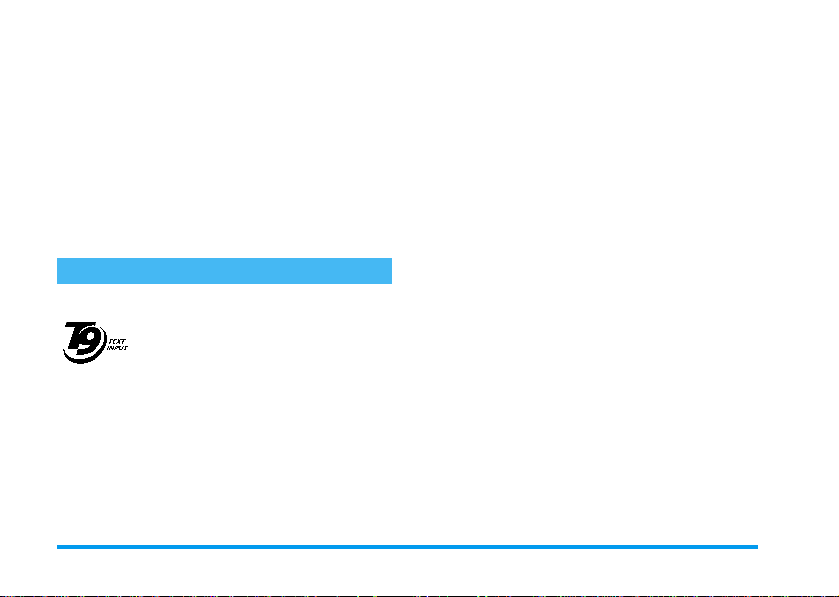
®
på T9
4 • Text- eller
sifferinmatningar
I inmatningsläget har du två möjligheter för
textinmatningen: Du kan använda den förutseende
textinmatningen T9® eller den standardmässiga
textinmatningen. För att mata in siffror och
skiljetecken har du ytterligare två lägen till ditt
förfogande. Symboler visar det aktiva textläget på
skärmen.
T9 ® Textinmatning
Vad är det?
Den förutseende textinmatningen T9 ®
är ett intelligent textinmatningsprogram
Tegic Euro. Pat.
App. 0842463
respektive bokstav för att bilda det önskade ordet:
Knapptryckningarna kontrolleras av T9 ® och i
bearbetning sfönstret visas f örslag på ett ord. Om det
finns flera ord som passar in på
knapptryckningsföljden markeras och visas det
inmatade ordet: Tryck på
med en omfattande orddatabas för
textmeddelanden. Den hjälper dig att
snabba upp textinmatningen. Du
trycker bara en gång på knappen för
0
för att blädd ra i lis tan
-förslag och för att välja ut önskat ord (se
följande exem pel) .
Hur gör man?
Knapparna är belagda med följande bokstäver,
symboler och funktioner:
2
till9För inmatningen av bokstäver.
0
1
c
#
*
Exempel: Inmatning av ordet "Boka":
1.
Tryck på knapparna 2 7 5 2. Det
första ordförslaget visas:
2.
Bläddra med 0, för att välja
3.
Du kan bekräfta valet av ordet
med
valet av ett ord och samtidigt infogas ett
Tryck kort: Bläddra framåt i listan på
förslag med ord. Håll nedtryckt:
Bläddra tillbaka
Bekräfta inmatningen.
Tryck kort för teckenvis radering och
håll nedtryckt för att radera hela
textinmatningen.
Skifta från standardbokstäver till
gemener och versaler.
Omkopp ling från standa rdinmat ningsläge till siffer- och skiljeteckeninmatningsläge.
Cola
.
Boka
.
Boka
1
eller,. Med>bekräftar du också
, antingen
18 Text- eller si f f erinm atningar

mellanslag, så att markören står på rätt ställe för
inmatning av nästa ord.
Standardmässig texti nmatning
Du kan när som helst använda dig av den
standardmässiga textinmatningen. Tryck på knappen
*
, för att hämta upp den standardmässiga
textinmatningen "Abc". Med denna inmatningsmetod
skall respektive knapp tryckas flera gånger tills önskat
tecken v isas : Till exem pel b oks taven "h " är d en and ra
bokstaven på knappen
tryckas 2 gånger för att mata in ett "h". I detta
inmatningsläge ska ll respektive knapp try ckas upprepat
tills bokstaven på knappen visas.
4
. Knappen måste alltså
För att ma ta in ord et "Ham n" skall föl jand e knappa r
tryckas:
44
66
inmatningen.
Nedanstående teckentabell visar de enskilda
knapparnas beläggning (alfabet, siffror och symboler):
1
3
5
7
9
(MNO) . Bekräfta med,, för at t a vs lu ta
Mellan slag 1 @ _
# = < > ( ) & £ $ ¥
d e f 3 é è ∆ Φ
j k l 5 Λ
p q r s 7 β Π Θ Σ
w x y z 9 ø Ω Ξ Ψ
(GHI),
2
(ABC),6(MNO),
a b c 2 à ä å æ ç
2
g h i 4 Γ ì
4
m n o 6 ñ ò ö
6
t u v 8 ü ù
8
. 0 , / : ; » ’ ! ¡ ? ¿ *
0
+ - %
Text- eller sifferinmatningar 19

5 • Fotografera
Din mobiltelefon stöder en digital kamera. Med
tillvalet kamera kan du fotografera, spara fotona i
telefonen och sedan använda dem som displaybakgrund eller skicka dem till vänner och släktingar.
Hur gör m an för att...
Aktivera/desaktivera
kameran
Zooma Tryck på joystick-knappen
Kameraläge, ändra Med
Bildupplösning,
ändra
Hämta upp
kamerainställningar
Fotografera
Tryck C knappen för att
aktivera och hålla knappen
c
nedtryckt för att
desaktivera.
+
(uppåt) eller
(nedåt).
*
till
Med
VGA
till
Tryck på
kameraläget är aktiverat.
Tryck på
kameraläget är aktiverat.
skiftar du fr ån
Normal
#
till
QVGA
128 x 128
-läge.
kan du skifta från
.
till
C
-
Natt-
SQ VGA
,
när
Spara bilden Tryck på C omedelbart
Radera bilden
Hämta upp
fotoalternativ
Aktivera/desaktivera
självutlösaren
Genom att h åll a kn appe n c nedtr yc kt kan du i a ll a
kameramenyer avbryta den aktuella funktionen och
övergå till viloläge.
efter att du fotograferat.
Tryck på
efter att du fotograferat.
Tryck på
efter att du fotograferat.
0
Tryck
Fotografera
Förhand s v isning inställningar
Tryck C för att visa kamera förh andsvisn ingsskä rm :
Kameralinsen är automat iskt fokuserad . Symbolerna i
displayens övre och nedre del visar de olika
inställningarna och även för att ställa in
Samtliga alternativ och knappfunktioner i detta
avsnitt fungerar endast när kame raläg et är aktivt, dvs
när
när förhan dsvisn ingen sy ns i displa yen. Tryc k
att komma till ett av dem.
c
,
.
omedelbart
omedelbart
Timer status
,
20 Fotografera
.
för

Kameraläge
Det finns två kameralägen:
efter ljusfö rhål lan d en kan du vä xla mell an läg en a m ed
*
knappen
displayens nedre del (sol och måne).
Bildupplösning
Standardbildstorleken i normalformat motsvarar
128 x 128
pixlar) till
(160 x 120 pixlar) eller ti ll
Bildupplösningen
Zoomläge
Denna option finns i alla lägen : zo om för en ni vå (x2)
i
128 x 128
andra lägen. I varje läge kan du zooma med
navigeringsknapparna
Vid aktiverad zoomfunktion visas zoomsymbolen
markerad på displayen. Vidvinkelzoom är bara möjlig
efter en tele zoom.
Timer
Med detta alternativ kan funktionen
Från
. Kameraläget anges med symboler i
. Med#kan du skifta till
QVGA
visas i displayens nedre, högra hörn.
, och zoom för tv å nivå er (x2 och x4 ) i alla
(se nedan beträffande ytterligare detaljer).
Normal-
och
Nattläget
VGA
(320x 240 pixlar) till
128 x 128
+
eller-.
(640 x 480
. Den inställda
Timer
slås
. Allt-
SQ VGA
Till
eller
Fotografera
Med knappen
1.
När timerfunktionen slagits
kameran har aktiverats, kan du fotogra fera med
C
Från
, och när
knappen
displayen.
2.
Numret i övre, svarta balken på skärmen visar
bildföljden. I menyn
bildern a "img_1.jpg", osv. upp till 9999.
Det betyder inte at t du kan ta max. 9999 bi lder (se
följande avsnitt “An tal bilder”) utan att alla bilder,
även de raderade, numreras löpande upp till 9999.
Därefter börjar numreringen om med 1 igen.
Du kan sedan:
c
Tryck
C
Tryck
,
Tryck
. Bilden visas då automatiskt på
C
Egna bilder
Radera
den tagna bilden.
Spara
den tagna bilden.
För att återgå till förhandsläge n, som
är:
-
Spara
bilden i
den,
Fotoalbum
-
Ändra
betecknas
,
Fotografera 21
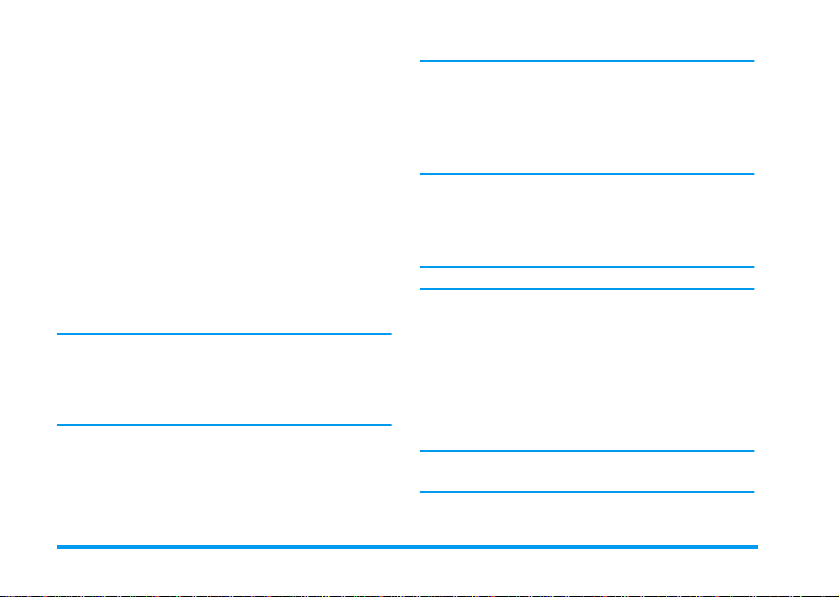
-
Sända
den med
post
,
-
Tag n y b i ld
förhandsfönstret.
c
Tryck
C
eller
Med timern
1.
Tryck med
aktiver a denn a (elle r tr yck på
slagits
2.
Nedräkningen börjar vid -10 sekunder (denna
instäl lning k an inte än dras). Två sek under innan
bilden tas hör du en pipton (varningston),
ytterligare en pipton (utlösarton) avges efter
fotograferingen.
De akustiska signalerna (piptonerna) kan ändras i
menyerna för kamerainställningarna. Du kan när som
helst stoppa timern med knappen
förhan dsvisnin gsläget. Med kna ppen
timern.
3.
Så snart bi ld en tagi ts f ölj er d u a nv isni n garna f rån
punkt 2 i föregående avsnitt.
Antal bilder
Det antal b ilde r som du kan spara i di n tele fon , bero r
på de valda i nställningar na: Ju högre bildupplösn ing,
desto större fil.
För att återgå till förhandsläget.
Till
-slagen timer på m, för att
Från
).
MMS, Infraröd
, som för dig tallb aka til
0
c
eller
om alternativet
och återg å till
0
pausas bara
E-
En varning inf orme rar di g när min neskapac it eten int e
räcke r til l fö r at t spar a de n sen ast tagn a b ilden. När
detta inträffar skall data (ljud, bilder osv.) raderas, för
att den nya bilden skall kunna sparas. Du kan när som
helst kontrollera din telefons minnesbeläggning. Välj
Multimedia
>
Minnesstatu s
.
FotoTalk: Lägg a till röster till bi ld er na
Med denna funktion som finns vid användning av
kameran och även från
skicka ett meddelande i bildform med ljud.
Den maximala storleken på MMS är 50 KB.
1.
I viloläge, tryck C for att aktivera kamera.
2.
Tryck C för att ta ett kor t; tr yc k seda n,för
att komma till optionen och vä lj
3.
Tryck,igen för att gå till Röstmemo
inspelningsfönster.
4.
Tryck,, välj mottagaren och validera listan.
,
Tryck
meddelande.
Detta sänder ett meddelan de till en per son, utan text.
Se “MMS” sidan 64 för det a ljer på denna funkt i on.
två gånger för att skicka ditt
Fotoalbum
, kan du snabbt
Skicka med MMS
22 Fotografera
.
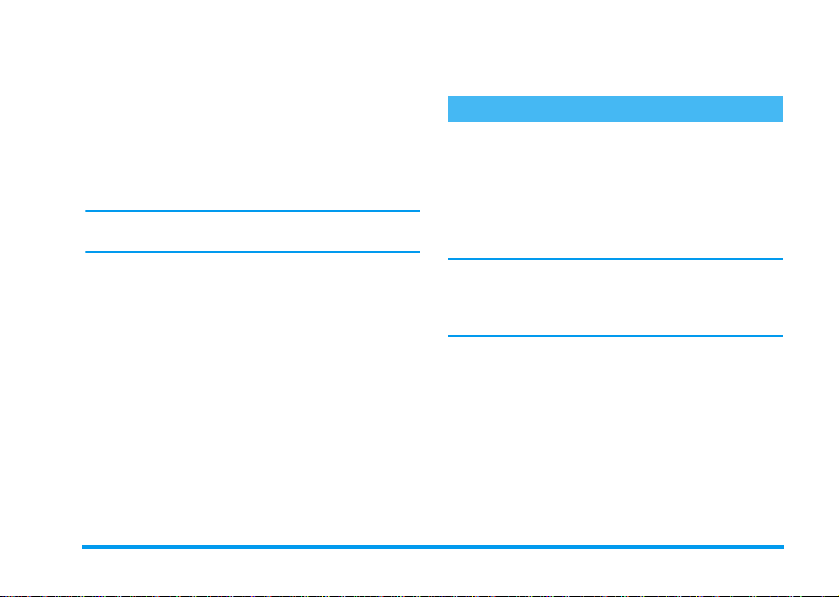
Visa bilder igen
De tagna bilderna sparas automatiskt i menyn
Multimedia
listan och öp p na d en g r af i ska displa yen med
kan du med
bild, eller trycka på
bilden eller ge den ett nytt namn med funktionen
Ändra namn
Som tidigare beskriv it är FotoTalk äv en tillgängligt
från meny
>
Fotoalbum
>
Egna bilder
. Välj en b ild i
>
+
eller-hämta nästa eller föregående
,
för att
Sända
eller
Radera
. Tryck på<för att återgå till textlistan.
Fotoalbum
.
Inkomm and e sa m ta l
Om du blir uppringd medan du använder kameran:
1.
Mottagning av sa mtalet avslu tar auto matiskt alla
kamerafunktioner: förhandsvisning, fotografering, självutlösning, bläddring bland
alternativ osv. När samtalet är slut övergår
telefonen i vi loläge. Om de t nyss tagna fotot int e
sparats är det förlorat.
2.
Avvisas samtalet avslutas likväl alla kamerafunktioner och telefonen återgår därefter till
förhandsvisningen.
Ringa samtal
Vill du ringa någon håller du först knappen
nedtryckt för att övergå ti ll viloläge. Mata sedan in
c
telefonnumret eller välj ett namn i telefonboken,
bekräft a m ed
. Nu
Inställningar
Utöver de inställningar som står till förfogande i
förhandsvisningsläget finns det olika menyer för
instäl lni ng av ytterlig are alternat i v. I akti ve rat kamer aläge trycker du på
Allmänt gäller: Välj ett alternativ och tryck
ta nästa bild med des sa inställningar elle r tryck
för att avbryta funktionen.
När du avslutar kamera applikationen, kommer de av
dig definierade inställningar att sparas och vara
tillgängliga när du åter använda kamera eller tills du
ändra dem i ge n.
(
och avslu ta sa m ta le t m ed ).
,
för åtkomst av flera alternativ.
Färgläge
Med denna funktion kan du inom de erbjudna
urvalsmöjligheterna välja önskad inställning:
Svartvit, Sepia
bilden motsvara nde effek t (t.ex.
bruna och beiga toner med antikt utseende).
Stand ardinställning en är
och
Blå
. Beroende på vald inställning får
Färg
Sepia
.
Kameraläge
För att välja önskat läge:
Stand ardinställning en är
Normal
.
skapar en bild i
Normal
eller
,
för att
c
Färg
Natt
Fotografera 23
,
.

Ljud
Med de nna m eny ka n du både stä lla in
och
Utlösartonen
innan bilden t as. Utlösarton en avges omedelb art efter
fotograferingen. För båda inställningarna gäller att du
väljer alter nati vet
,
med
du vill sk apa ett n ytt lj ud. Tr yck s edan på
aktive ra to n en/ ljudet.
. Varningstonen avges 2sekunder
Till
. Välj önskad to n/lj ud eller öpp na
och öppnar listan tillgängliga ljud
Varningstonen
<Ny>
,
för at t
Bildupplösning
För att väl ja öns kad bild upplös ning:
pixlar),
QVGA
pixlar) och
128 x 128
Bildkvalitet
om
För att välja önskad bildkvalitet:
Stand ardinställning en är
(320 x 240 pixlar),
128 x 128
.
VGA
(640 x 480
SQ VGA
. Standardinställningen är
Medel
.
(160 x 120
Låg, Mellan, Hög
Timer
Se “Timer” sidan 21.
24 Fotografera
.

6 • Musik och mi xning
Med BeDJ kan du skapa ditt eget sound. Du kan
använda de förprogrammerade BeDJ-stilelementen
(som beskrivs nedan) eller använda samtliga SP-MIDI
eller MIDI-ringsignaler eller samtliga ringsignaler som
du laddat ned med WAP, infraröd osv. (För detaljerad
information, se respektive kapitel i denna
bruksa n vi sni ng) . Du ka n se da n sk i cka din eg en mix ti ll
vänner och bekanta, använda den som ringsignal,
varningssignal, alarmsignal osv.
Hur gör man för att...
Slå Till/Frå n
Aktivera/
desakti vera ett spå r
BeDJ
Starta genom att trycka
eller
,
tryck
>
Håll
tryckt för att stänga av.
Tryck på en knapp från
till 9.
Om du trycker
desaktiveras alla spår på en
gång.
BeDJ
.
b
och välj
eller c ned-
b
Multimedia
1
c
Spela in mix
(Star t och Stopp)
Aktivera fältet
Tempo
Hämta upp
spårmenylistan
Hämta upp
Hjälp
fönster
Hämta upp listan
Tillval
I applikationen BeDJ visas den aktuella informationen
eller den valda funktionen i orange färg.
0
Tryck
Tryck#.
Håll en knapp mellan
9
Tryck*.
Tryck,.
.
nedtryckt.
1
och
Börja använda
Aktive ra s på r
1.
Starta BeDJ med knappen b , som finns i
mobiltelefonen s övre högra hörn.
Musik och mixn i ng 25
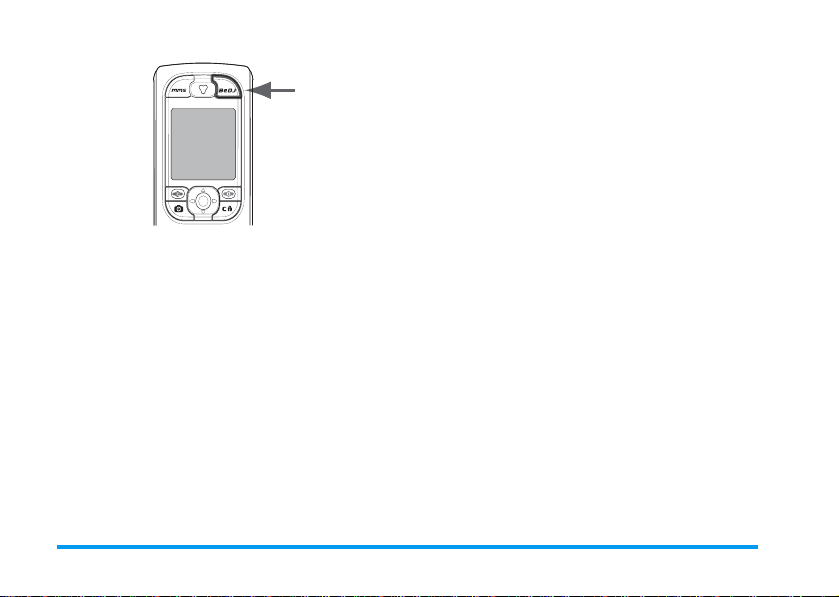
Ändra m elo d i- o ch instrumentspår
2.
I det visade BeDJ-fönstret visas den inställda
standardmusiktypen (t.ex. Groovy, Techno osv.)
3.
På displayen s övre vänstra del visas de n aktuella
Tempo-inställningen i en liten tabell,
inspelningsstatus (standardmässigt
spårets namn.
4.
På displayens nedre del finns 9 spår till
förfogande, som tilldelats knapparna
9
och som också ka n blandas: Tryck på den
knapp som motsvarar det spår som du vill
aktivera.
Totalt står 16 spår till förfogande: Håll en av
knapparna
hämta upp spårvalslistan. Knappen
reserverad för röst-spåret.
5.
Det aktiverade spåret visas med orange färg. I den
övre tabellen vi sas namnet på respektive m elodi
och instrumentet.
1
till
9
nedtryckt för att
Från
) och
1
5
Håll en av knapparna
beroe nde på vi lke t s p år d u vi l l än dr a. I d en v isa d e l is ta n
kan du först än dr a det val da spår ets melod i och se dan
de instrument som används för melodi n.
Melodi
1.
Det valda spårets aktuella melodi visas markerad
överst på listan. Med knapparna
kan du välja en annan melodi. Melodin spelas
automatiskt upp vid valet. Bekräfta sedan valet
med
,
.
Namnet på den valda melodin visas på displayens
övre del. Tryck på
instrument, som används i denna melodi.
Det aktuella instrumentet, som används i den
valda melodin visas överst på listan och är
markerat.
Med-eller+kan du välja nästa eller
föregående instrument. Tryck sedan på
att bekräfta valet.
Med # aktiver ar du fä lte t
Visat
Tempo
minute») gäller alla spår. Tryck de markerade
till
är
2.
Instrument
1.
2.
Ändra tempo
1.
2.
1
>
(anges i bpm eller «beats per
9
till
för att komm a åt listan p å
+
nedtryckt,
-
eller
,
Tempo
.
26 Musik och mixning
för
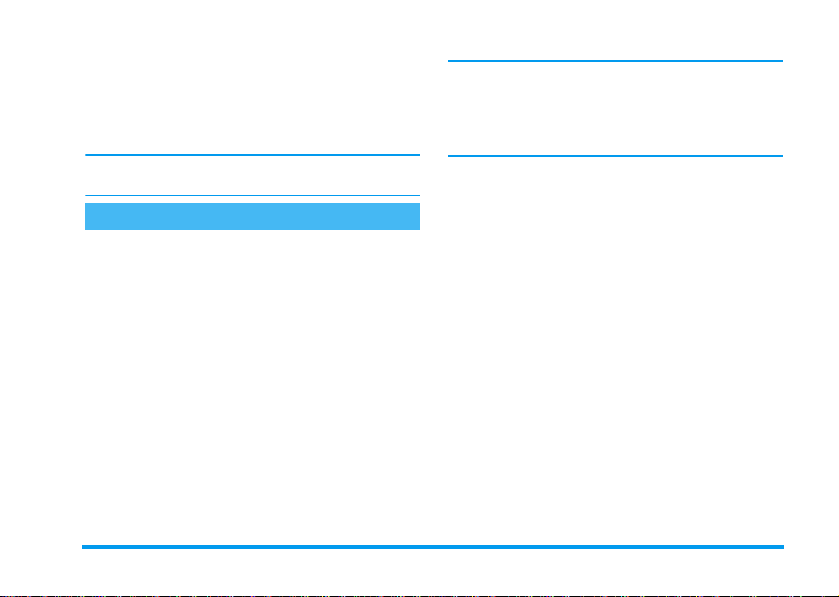
knapparna<eller>för att höja eller sänka
tempot.
Tem pot
automatiskt.
3.
Tryck c eller,för att bläddra tillbaka till
föregående visn ing.
Tempot
kan inte ändras under pågående uppspelning
av spår eller inspelning av en mix.
behöver inte sparas. Det görs
Spela in mix
Starta inspelning
1.
När du är klar att spela in en mix, tr ycker du på
0
knappen
Radio
2.
Un der inspel ning en av en mix kan du:
Trycka på en av
knapparna
1
till
+
Trycka
-
eller
<
Trycka
>
eller
3.
Hålla knappen
inspelningen.
. Timern startas och den röda
-symbolen aktiveras.
För att akt iv e ra ak tu e l lt spår.
9
För att höja eller s änka volyme n
på det aktuella spåret.
För att markera föregåe nde eller
nästa spår.
0
nedtryckt för att avsluta
Inspelningen avslutas automatiskt när mixen nått
50 KB (ca. 2 minuter). Kapaciteten beror på hur
mycke t m inn e so m fin ns t il lgä ng lig t in d in t e lefo n : Vä l j
Multimedia > Minnesstatus, för att kontrollera
minnesutnyttjandet.
Hant e ra inspelningar
Så snart du avslutat inspelningen av en mix visas
automatiskt ett föns ter med följ and e altern at iv:
Ommixa
Återspela
Spara
Skicka med
MMS
Skicka me d IrDa
Skicka med
e-post
Spelar in en ny mix på samma spår.
Spelar upp den nyss inspelade
mixen.
Öppnar fönstret
namnge och spara mixen.
Du kan skicka den inspelade mixen
som en del av ett multimediameddelande (MMS).
Aktiverar IrDA. Du kan överföra
den inspelade mixen till en annan
IrDA-kompatibel apparat.
Öppnar e-postmenyn. Du kan sedan
skicka den inspelade mixen med epost.
Spara
för att
Musik och mixn i ng 27

4.
Den sparade inspelningen visas under det valda
namnet i menyn
och också i menyn
använda melodin som ringsignal för inkommande
samtal elle r för att anm äla nya h ä ndelse r.
Inställningar
Multimedia
>
Signaler
>
>
Ringsignal
Ljudalbum
-lista
. Du kan
Skapa egen ljudstil och mix
Med de utvidgade alternativen har du möjlighet att
skapa och mixa musikstycken med en egen ljudstil. För
detta kan du antingen använda de tillgängliga BeDJstilarna (t.ex. Groove, Techno, Disco osv.) eller
använda dig av ringsignalslistan (t.ex. Bach, Cool,
Dream osv.).
Ringsignallistan innehåller de MIDI-filer som du ev.
laddat ned via e-post, WAP, IrDA osv.
Från befintliga filer
1.
Tryc k p å,när BeDJ-fönstret är aktiverat för
att hämta upp listan med alternativ.
2.
Vid val av
enkelt välja en av de tillgängliga melodierna i
listan och bekräfta med
3.
Telefonen återgår sedan automatiskt till BeDJfönstret och den melodi, so m tilldelats den valda
ringsignalen delas upp i spår.
Blandad ringsignal
,
eller
.
BeDJ-stil
, kan du
Såsom beskrivits ovan kan du sedan aktivera och
desaktivera spår, spela in mixade melodier etc.
Antalet aktiva spår beror på den melodi du valt.
Ny stil
1.
Vid alternativet
komplett ny sats med tomma spår.
2.
Håll knappen1nedtryckt: På displayen visas
listan på samtliga MIDI-filer, som finns på din
telefon. Vä lj en av dessa och try ck på
3.
En ny lista med den valda MIDI-fi lens alla spår
(max. 16) visas. Välj en av spåren med
-
, tryck sedan på,för att tilldela detta spår
till knappen
4.
Upprepa dessa två steg för att belägga knapparna
2
9
5.
6.
Ha roligt och mixa: Du kan lägga vart och ett av de 16
spåren från en valfri ringsignal på en valfri telefonknapp
möjl igheter att perso nligt anpass a din tele fon med e n
egen melo di mi x.
till
När du är klar kan du spara din mix (se sidan27).
Tryck tv å gånger på,för att återgå till nor m alt
läge.
1
till 9. Därigenom har du tusentals
Avancerat
öppnar BeDJ en
1
.
med de spår du önskar.
,
.
+
eller
28 Musik och mixning
